2024 Mayıs ayında güncellenmiştir: Optimizasyon aracımızla hata mesajları almayı bırakın ve sisteminizi yavaşlatın. şimdi al Bu bağlantıyı
- Indirin ve yükleyin onarım aracı burada.
- Bilgisayarınızı taramasına izin verin.
- Araç daha sonra Bilgisayarını tamir et.
Microsoft, geçmişte Internet Explorer’da kötü bir şansa sahipti ve hala Windows 10’te mevcut. Microsoft bir adım öndedir ve diğer ünlü tarayıcılara karşı bir rakip geliştirmek için çalışmaya başladı. Bu yüzden tanıttı Microsoft Kenarki bu kesinlikle IE’nin gelişmiş bir sürümüdür, ancak Chrome, Firefox, vb. gibi pazar devlerinin çok gerisindedir. Bu yüzden insanlar Edge’in izleyicilerini kaybetmesine neden olan birçok hata olduğundan dolayı bu sürümden memnun değiller.
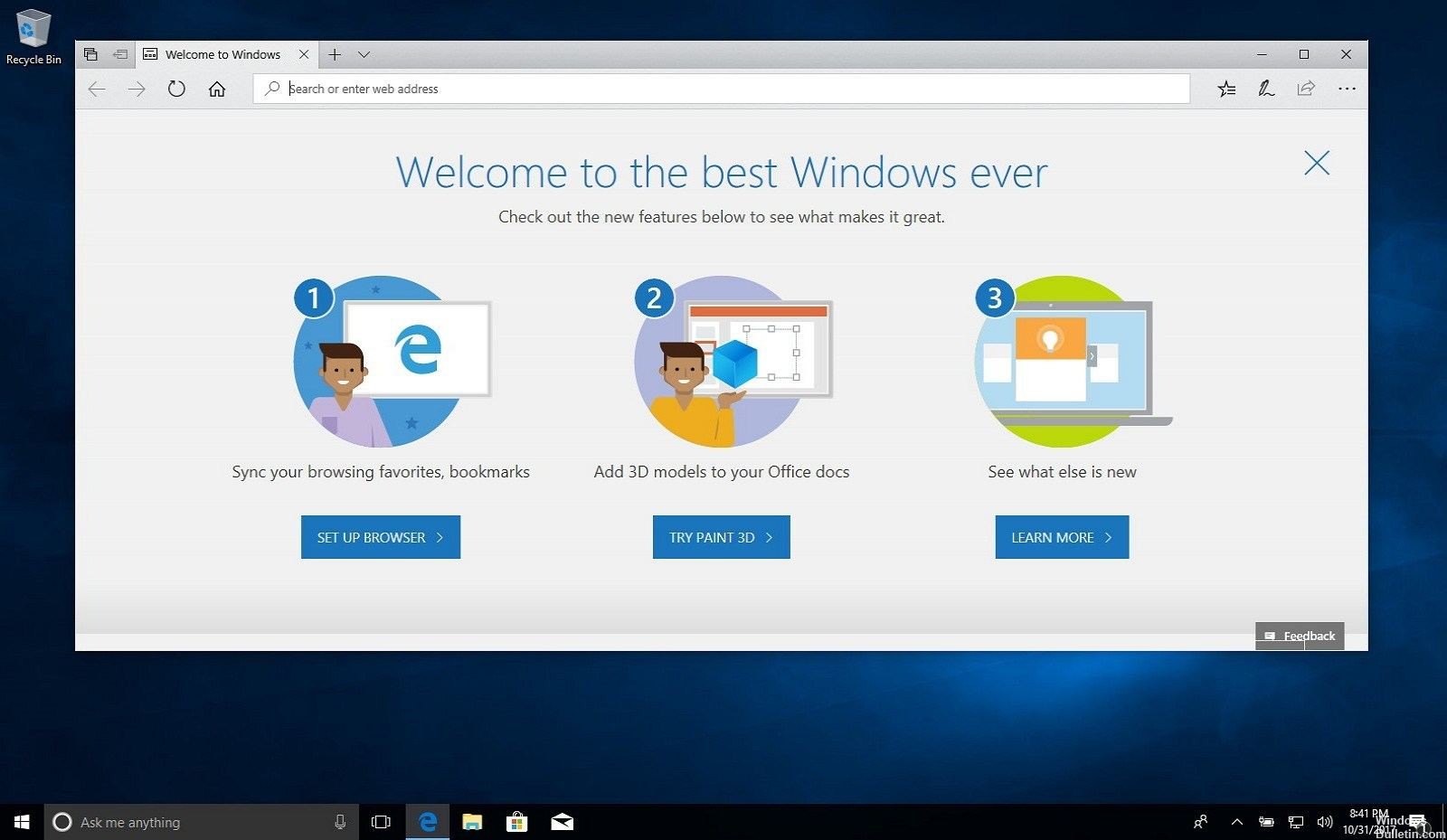
Bu nedenle, insanlar Microsoft Edge’in Windows 10’inde nasıl devre dışı bırakılacağını veya silineceğini soruyorlar. Microsoft Edge'i kaldırmanın gerçekten geleneksel bir yolu yoktur, ancak web sayfalarını otomatik olarak açarak devre dışı bırakabilirsiniz. Microsoft Edge, Windows 10'in ayrılmaz bir parçasıdır ve geleneksel olarak silinemeyen IE olarak silinemez.
Windows Mağazası uygulamaları için otomatik güncellemeleri devre dışı bırakın
- Microsoft Store uygulamasını başlatın ve sağ üst köşedeki Seçenekler düğmesine (…) tıklayın ve Ayarlar'ı seçin.
- Ardından, sonraki ekranda Uygulama Güncellemeleri bölümündeki "Uygulamaları otomatik olarak güncelle" düğmesini devre dışı bırakın.
- Güncellemeleri almak için şimdi manuel olarak güncellemelisiniz. Bunu yapmak için, sağ üst köşedeki Seçenekler düğmesine (…) tıklayın, menüden İndirilenler ve Güncellemeler öğesini seçin ve ardından Güncellemeleri Al düğmesine tıklayın. Mevcut güncellemeleri olan uygulamaların bir listesini alacaksınız ve bunları tek tek veya hepsini aynı anda güncelleyebilirsiniz.
Mayıs 2024 Güncellemesi:
Artık bu aracı kullanarak, sizi dosya kaybına ve kötü amaçlı yazılımlara karşı koruma gibi bilgisayar sorunlarını önleyebilirsiniz. Ek olarak, bilgisayarınızı maksimum performans için optimize etmenin harika bir yoludur. Program, Windows sistemlerinde oluşabilecek yaygın hataları kolaylıkla düzeltir - mükemmel çözüm parmaklarınızın ucundayken saatlerce sorun gidermeye gerek yoktur:
- 1 Adım: PC Onarım ve Doktoru İndirme Aracı'nı indirin (Windows 10, 8, 7, XP, Vista - Microsoft Altın Sertifikalı).
- 2 Adımı: “Taramayı Başlat”PC sorunlarına neden olabilecek Windows kayıt defteri sorunlarını bulmak için.
- 3 Adımı: “Hepsini tamir et”Tüm sorunları düzeltmek için.
Sisteminizi, sistem güncellemelerini devre dışı bırakmak üzere ölçülmüş bir bağlantı olarak yapılandırırsanız, Mağaza Uygulamalarının güncellenmesini de önlediğini de not etmek ilginçtir. Genel olarak, sisteminizdeki her şeyi güncel tutmak istersiniz. Microsoft, temel işletim sisteminizi ve arka planda uygulamalarınızı otomatik olarak güncelleyerek sizin için kolaylaştırmaya çalışır. Bununla birlikte, şirketin size güncellemeleri devre dışı bırakma veya daha uygun bir zamanda erteleme fırsatı verdiğini bilmek iyidir.
Windows Mağazası uygulamaları söz konusu olduğunda, Microsoft'un artık bunları aynı anda birden fazla bilgisayara kurmanıza izin verdiğini unutmayın.

Kenarını yeniden adlandırarak dosyayı devre dışı bırakın
Birçok kullanıcı için işe yarayan bir çözüm, Microsoft Edge temel dosyasını yeniden adlandırdı. Edge'in çalışması gerektiğinde, başlatma talimatları için kurulum dosyalarına erişmesi gerekir. Alındıktan sonra başlar. Microsoft Edge işletim sisteminin önemli bir parçası olduğu için tüm klasörü silmekte sorun yaşadığımız için dizini yeniden adlandırmayı deneyebiliriz. Bunu yapmak için bir yönetici hesabına ihtiyacınız olacağını unutmayın.
- Dosya Gezgini'ni başlatmak için Windows + I tuşlarına basın. Sol gezinme alanında "Bu PC" ye tıklayın ve sonraki dosya yoluna gidin:
C: \ Windows \ SystemApps - Dizinde, aşağıdaki klasörü bulun: MicrosoftEdge_8wekyb3d8d8d8bbwe.
- Klasöre sağ tıklayın ve Özellikler'i seçin.
- Özellikler’deyseniz, klasöre sahip olmak için bu öğreticiyi izleyin.
- Sahip olduğunuzda, klasörü tekrar sağ tıklayın ve Yeniden Adlandır seçeneğini seçin. Bu işlemi gerçekleştirmek için bir yönetici hesabına ihtiyacınız olduğunu unutmayın.
- Klasörü "MicrosoftEdge_8wekyb3d8bbwe_OLD" olarak yeniden adlandırın. Herhangi bir yerde yeniden adlandırabilirsiniz, ancak Edge'i yeniden etkinleştirmek istiyorsanız orijinal klasör adından sonra metin eklemeyi unutmayın.
- Bilgisayarınızı yeniden başlatın ve Edge'in hala etkin olup olmadığını kontrol edin.

Uzman İpucu: Bu onarım aracı, depoları tarar ve bu yöntemlerden hiçbiri işe yaramadıysa, bozuk veya eksik dosyaları değiştirir. Sorunun sistem bozulmasından kaynaklandığı çoğu durumda iyi çalışır. Bu araç, performansı en üst düzeye çıkarmak için sisteminizi de optimize eder. tarafından indirilebilir Burayı tıklatarak

CCNA, Web Geliştirici, PC Sorun Giderici
Ben bir bilgisayar tutkunuyum ve pratik bir IT Professional'ım. Bilgisayar programlama, donanım sorunlarını giderme ve onarım konularında yıllarca deneyimim var. Web Geliştirme ve Veritabanı Tasarımı konusunda uzmanım. Ayrıca Ağ Tasarımı ve Sorun Giderme için CCNA sertifikam var.

